Голосовой ассистент Яндекса устанавливается вместе с Яндекс.Браузером. Рассказываем, как его включить, если это не произошло автоматически.
Кто такая Алиса и где ее взять
Алиса — голосовой помощник от компании Яндекс. Если вам известно, кто такая Siri, то Алиса — это ее отечественный аналог. Если не знаете, то это продвинутая нейросеть с современным голосовым синтезатором, которая может выступать в роли вашего персонального ассистента.
Алису можно попросить включить музыку, найти рецепт блюда в интернете, показать отзывы на новые фильмы или рассказать о прогнозе погоды на ближайшую неделю. Более того, в нее можно добавить дополнительные знания. Например, научить ее считать за вас калории или производить сложные многоступенчатые математические расчеты.
По умолчанию в Яндекс.Браузере уже есть Алиса. Более того, она должна работать сразу после запуска. Если что-то пошло не так, то ее можно включить вручную. Вот как это сделать.
Включить на компьютере
- Открываем браузер.
- Кликаем по иконке в виде трех полосок в верхнем правом углу.
- В появившемся списке ищем пункт «Дополнения» и нажимаем на него.
- Откроется окно с установленными расширениями. Листаем вниз до пункта «Алиса» и переключаем тумблер напротив него в положение «Вкл.».
- Теперь «Алиса» будет жить в панели инструментов справа от меню «Пуск» и поиска.
- Также иконка «Алисы» есть в самом браузере на стартовой странице.
- Также ее можно активировать голосом. Просто скажите «Слушай, Алиса», пока открыта стартовая страница Яндекс.Браузера.
Читайте также: 7 крутых навыков Алисы, или как я подружилась с голосовым помощником
На телефоне
- Открываем браузер.
- Нажимаем на фиолетовую иконку с пиктограммой микрофона.
- Все. Общаемся с голосовым помощником.
Если вы случайно запретили браузеру доступ к микрофону:
- Нажимаем на иконку в видео микрофона.
- В появившемся окне ищем сообщение от Алисы о том, что микрофон не работает и нажимаем на строчку «Настройки».
- В открывшемся окне переключаем тумблер напротив пункта «Микрофон».
На этом все! Теперь “Алиса” активирована на вашем устройстве.
Автор материала: Владимир Ковылов
Подписывайтесь на наш канал и ставьте лайки! А еще можете посетить наш официальный сайт.
- Отключить голосовую активацию
- Включить микрофон
Ограничение. Голосовая активация Алисы доступна только в Яндекс Браузере для Windows.
-
Нажмите .
-
В разделе Голосовой помощник «Алиса» отключите активацию голосом (опция Включить голосовую активацию фразой).
Теперь Алиса не будет реагировать на голос. Чтобы запустить Алису, на боковой панели Браузера нажмите значок  .
.
Если значок  вам не нужен, удалите его. Нажмите на боковой панели и отключите опцию Алиса.
вам не нужен, удалите его. Нажмите на боковой панели и отключите опцию Алиса.
-
В Windows откройте Панель управления.
-
Нажмите Звук.
-
Перейдите на вкладку Запись.
-
Нажмите правой кнопкой мыши на строку Звуковые устройства не установлены.
-
Выберите Показать отключенные устройства.
-
Нажмите правой кнопкой мыши на микрофон и выберите Включить.
Подробные сведения о настройке микрофона см. в Справке Windows.
В статье рассмотрим, как включить Алису Яндекс на компьютере или запустить на телефоне Android или iPhone.
В статье рассмотрим, как включить Алису в Яндексе на компьютере: основные принципы запуска виртуального ассистента в браузере и приложении, дополнительные настройки сервиса. Узнаем способы активации Алисы на iPhone и мобильных устройствах с системой Андроид.

Запустить Яндекс Алиса на компьютере через браузер
Ранее голосовой помощник Алиса являлся только отдельной программой, которую можно было установить на ПК. Совсем недавно компания Яндекс интегрировала этот ассистент в веб-обозреватель. То есть бесплатно скачивая Браузер, вы автоматически в комплекте получаете голосового помощника. Поэтому для начала давайте разберемся, как включить Алису в Яндексе на компьютере.
Как установить браузер с Алисой на компьютер читайте отдельный материал.
Как включить Алису Яндекс на компьютере и начать новый диалог:
- проговорить в микрофон фразы на русском языке «Слушай, Яндекс» или «Слушай, Алиса»;
- ИЛИ открыть страницу Яндекс Браузера и щелкнуть по иконке ассистента;

- ИЛИ нажать на значок Алисы на панели задач.

Сразу после нажатия на иконку появляется интерфейс виртуального помощника. После проведения таких манипуляций можно начать общение с ним.
Многие интересуются вопросом, как включить Алису в Яндекс браузере, если она не запущена. Но для того чтобы виртуальный ассистент работал, интернет-браузер необязательно должен быть включен. Достаточно его установки на ПК.
Отключение голосовой помощницы осуществляется в настройках системы. В таком случае сервис не будет ожидать фразы для начала разговора.
Включение в браузере Яндекс на ноутбуке с ОС Windows выполняется по той же схеме, что и на персональном компьютере.
Как включить Алису на компьютере через приложение
Если на вашем ПК установлено отдельное приложение “Голосовой помощник Алиса”, то обратиться к ассистенту через приложение можно двумя способами.
- В первом варианте включение осуществляется голосом. Так как сервис может распознавать голос, достаточно просто произнести слова «Привет», «Слушай» или «Окей», добавив к ним «Алиса» или «Яндекс». Иногда одна из фраз может не подходить для вашей версии приложения. Потому лучше всегда использовать одно приветствие.
Запустить голосовой помощник Алиса командами можно только, если ПК не находится в спящем режиме.
- Во втором способе используется значок приложения на панели задач. Им можно также воспользоваться, если не работает управление голосом. Как открыть Алису на компьютере через иконку на панели задач:
- нажмите на круглый фиолетовый значок с микрофоном, который расположен рядом с пуском;
- в открывшемся меню кликните по круглой клавише с треугольником;
- после этого напечатайте необходимый вопрос или озвучьте его.

Активация на Android – 3 способа
Включать голосовой помощник Алиса на Андроиде можно разными способами. Для ассистента Яндекса пока не создано отдельное приложение, поэтому, чтобы получить такой сервис на телефоне, нужно скачать приложение Яндекс с Алисой или Яндекс-браузер с Алисой.
Самый простой способ вызвать Алису на смартфоне Андроид:
- это зайти в приложение Яндекс.Браузер или поиск Яндекс (или другое приложение с Алисой в оболочке);
- активировать Алису с помощью:
- фразы «Слушай, Яндекс» или «Слушай, Алиса»;
- ИЛИ нажатием на фиолетовый значок микрофона рядом с поисковой строкой.
Способ вызвать Алису с главного экрана телефона. Чтобы подключить ассистента на главный экран, нужно:
- в Яндекс.Браузере нажать на три точки;
- перейти в Настройки;
- открыть Голосовые возможности;
- выбрать “Добавить на домашний экран”;
- теперь на главном экране телефона есть кнопка Алисы.




Способ активировать Алису на заблокированном телефоне Андроид. Для этого необходимо воспользоваться Google-ассистентом. Чтобы вызвать Алису только голосом, не заходя в браузер, нужно выполнить ряд манипуляций:
- установить Гугл Ассистент;
- настроить звуковое распознавание голоса (в Google Assistant переходим в Настройки –> Голосовой поиск –> Voice Match –> Доступ с помощью Voice Match –> Принять);
- произнести “OK Google”;
- открыть голосовой командой установленное приложение Яндекс (например, сказать “открой Яндекс браузер”);
- после открытия Яндекса проговорить стандартное приветствие помощнице Алисе.
В результате помощница будет активирована, и ей можно задавать вопросы.

Активация на iPhone
Вызвать виртуального помощника Alice на iPhone можно только в том случае, если установлен браузер Yandex или приложение Яндекс. В приложении должна быть настроена голосовая активация.
Активировать работу ассистентки в iOS можно, проделав следующее:
- запустить приложение;
- далее 2 способа:
- озвучить приветствие «Слушай, Алиса»;
- нажать на фиолетовый значок помощницы или микрофона.

Если на мобильном устройстве работает Siri, то через нее можно запустить Алису. Для этого придется голосом открыть Yandex и поприветствовать там голосовую ассистентку.
Как активировать Алису, если отключил – проверяем настройки
Рассмотрим, как подключить Алису обратно, если она была отключена. Для того, чтобы вернуть функционал помощника на компьютере необходимо:
- зайти в Настройки;

- найти раздел Инструменты –> группа настроек Голосовой помощник “Алиса”;

- необходимо поставить галочки напротив нужных опций.
Рассмотрим, как подключить Алису обратно на телефон, если ранее голосовой помощник Яндекс был отключен на смартфоне, и теперь не отзывается на команды. Проверьте, разрешено ли ей запускаться от голосовых команд. Для этого на смартфоне:
- зайдите в Настройки установленного приложения с Алисой;
- выберите раздел Голосовой помощник (в некоторых приложениях этого раздела не будет, тогда сразу переходите к следующему пункту);
- проверьте, включена ли Голосовая активация.


Активация голосом на Windows или телефоне значительно упрощает процедуру поиска необходимой информации. Но важно понимать, что общение с виртуальным помощником будет продуктивным, если использовать полные предложения и фразы без контекста.
В прошлом году Яндекс представил голосовой ассистент Алиса. Тогда для компьютеров он поставлялся в виде отдельной программы, однако недавно в Яндексе решили вместо этого интегрировать помощник со своим веб-обозревателем. О том, как теперь включить Алису в Яндекс браузер мы расскажем в этой небольшой инструкции.
Найти браузер можно на его официальном сайте, вдобавок теперь его же вам предложат скачать и на сайте Алисы. Заметим, что Алиса появилась в Яндекс.Браузере начиная с версии 18.2.1. В версиях, которые были выпущены раньше этой, ассистент вы не найдёте. Проверить какая у вас установлена версия Яндекс.Браузер можно по служебному адресу: browser://help/
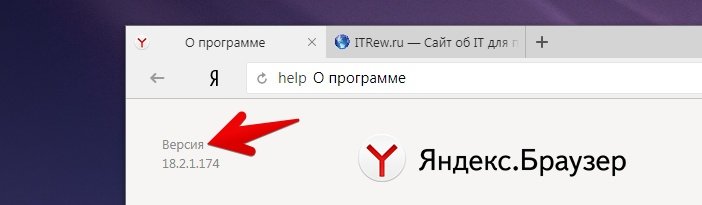
Это первая версия, начиная с которой в Яндекс.Браузер появилась Алиса
Как включить Алису в Яндекс браузере на компьютере
Активация ассистента делается элементарно. Для того чтобы включить голосовой помощник Алису на компьютере вам достаточно:
- Открыть в Яндекс браузере страничку с фоном и ячейками сайтов;
- Найти внизу на ней иконку голосового помощника.
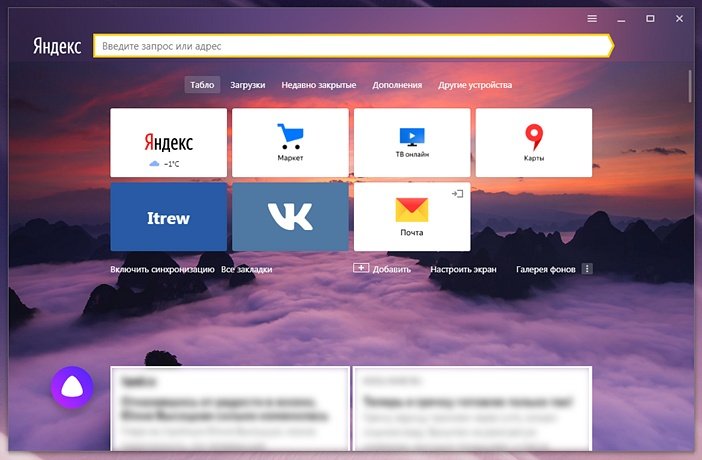
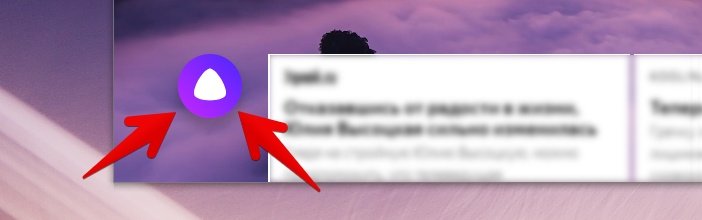
Это и есть кнопка, включающая Алису
Вам нужно лишь кликнуть по ней и в тот же момент на панели задач у вас появится интерфейс голосового помощника:
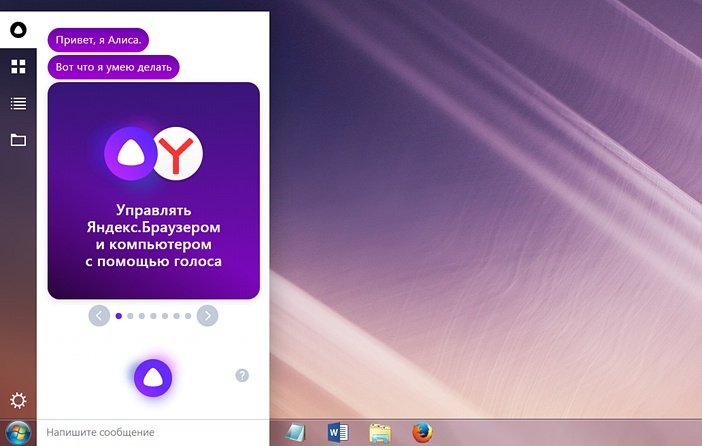
Так выглядит Алиса на компьютере
Уже после этого вы сможете общаться с Алиса в текстовом режиме. Чтобы начать говорить с Алиса нужно сделать одну из следующих операций:
- Включить Алису голосом: сказать в микрофон «Слушай, Алиса» или «Слушай, Яндекс»;
- Кликнуть по иконке микрофона, когда интерфейс помощника свёрнут;
- Кликнуть по иконке помощника, когда его интерфейс активен.

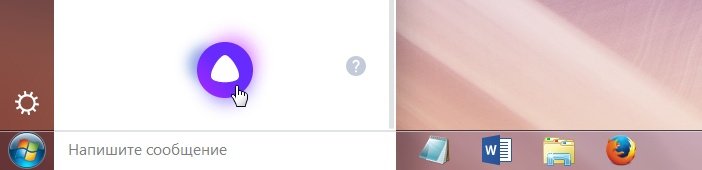
Использовать Алису на компьютере проще простого
Для того чтобы Алиса работала Яндекс Браузер не обязательно должен быть включён в данный момент. Однако он обязательно должен быть установлен на компьютер.
Удалите его – автоматически будет удалён и помощник. Не очень то красиво со стороны Яндекс, но поделать здесь пока нечего.
В настройках вы, помимо прочего, можете:
- Отключить голосовую активацию, чтобы помощник не слушал вас постоянно в ожидании фразы «слушай, Алиса»;
- Выбрать вариант, при котором Алиса отвечает лишь текстом, не издавая звуков;
- Очистить всю историю своего диалога с ассистентом.
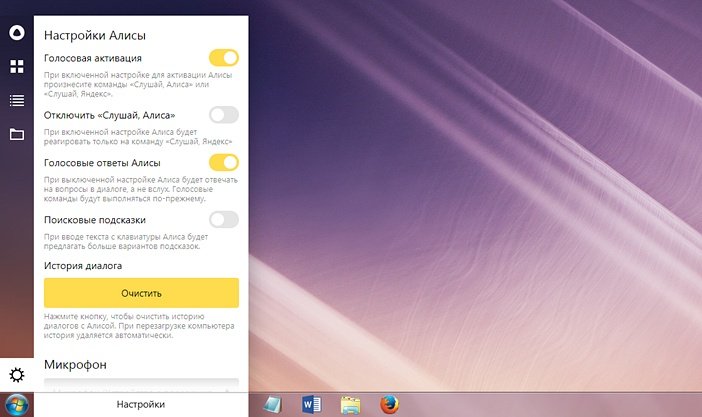
Настройки голосового помощника
Чуть ниже есть настройка, позволяющая отключить Алиса:
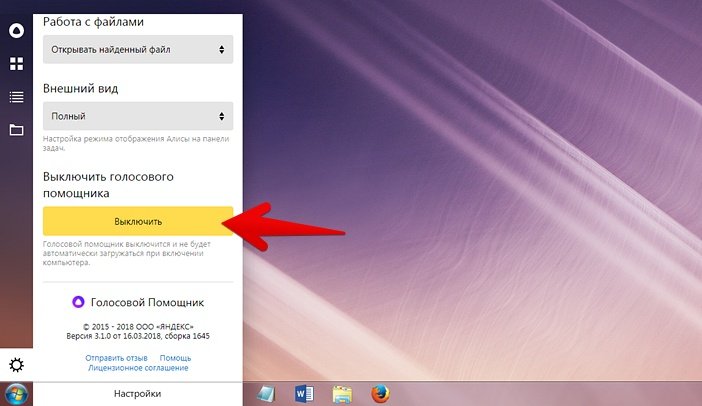
Первый способ отключить Алису
То же самое вы можете сделать из настроек браузера:
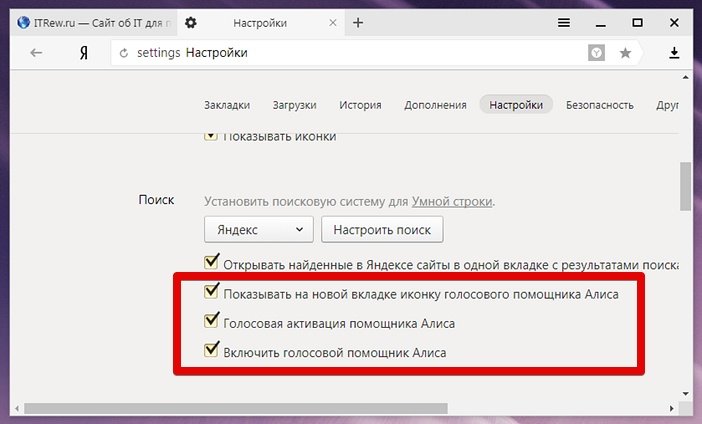
Второй способ отключить Алису и связанные с ней функции
Вновь включить Алиса вы всегда сможете нажатием её иконки на экспресс-панели (табло) Яндекс.Браузер.
Что нового в Алиса?
Когда голосовой ассистент ещё только представили в прошлом году, мы почти сразу же написали подробную статью, где показали почти все возможности ассистента, включая неочевидные, а также подытожили плюсы и минусы на тот момент.
Что нового появилось с тех пор в Алиса? Если не считать довольно увесистого числа мелких огрехов, в том числе и в интерфейсе ассистента, которые поправили разработчики, то сразу же можно отметить, например, что Алису научили общаться текстом.
Когда мы знакомились с ней прошлой осенью, поддерживалось лишь голосовое общение, из-за чего требование к микрофону было обязательным. Ещё одно новшество – Алису обучили различным играм и другим способам чем-то занять скучающего пользователя.

Часть перечня развлекательных возможностей ассистента
Сегодня у Алисы есть в арсенале более дюжины подобных развлечений. От игры в «города» и «верю – не верю» до угадывания песен и устных квестов.
Также в прошлогоднем обзоре мы жаловались, что Алиса не интегрирована даже с некоторыми сервисами от самого Яндекса. Ситуацию эту разработчики потихоньку исправляют. Например, недавно появилась поддержка Яндекс.Такси.
Меняется, разумеется, что-то и в техническом плане. Например, раньше мы отмечали, что с Алиса на компьютере в диспетчере задач связан процесс searchbandapp64.exe. Однако в новых версиях к нему добавился ещё и процесс searchbandcf64.exe, который также принадлежит голосовому помощнику от Яндекса.
Впрочем, самым важным событием за время, прошедшее с первого обзора, можно назвать открытие Алисы для сторонних разработчиков, которое произошло в начале этой весны. Данная особенность позволит независимым разработчикам заметно усилить функциональность Алисы, а взамен получать возможность интегрировать её в свои сервисы.
- Об авторе
- Недавние публикации
Игорь Андреев – автор статей для ITRew.ru и Our-Firefox.ru. Увлечен современными технологиями, рассказываю о них в своих текстах)
Follow me – twitter.com
Алиса – приложение, которое выпустила компания Яндекс 10 октября 2017 года. Это голосовой помощник для компьютера и смартфонов iOS, Android, а о том можно ли включить ассистента Алиса на Яндекс.Браузере я расскажу далее. Ассистент имеет все функции полноценного поиска от Яндекс, но дополнен большим набором функций, среди которых:
- Открытие файлов и папок на вашем ПК только лишь голосовой командой.
- Открытие приложений и сайтов. Также нужно лишь «позвать» Алису специальной фразой для активации – «Привет, Алиса» или «Ок, Алиса» и далее продиктовать ваш запрос.
- Алиса может просто поговорить с вами на различные темы.
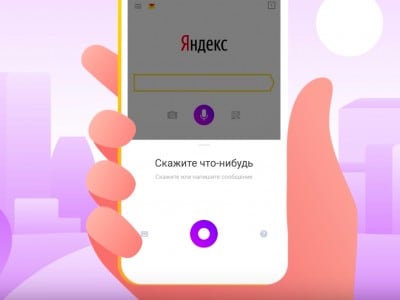
Как заявляет компания Яндекс, Алиса – первое приложение в своем роде, которое не использует заранее «заученные слова и фразы». Приложение интерпретирует голос пользователя, виртуально ищет ответ в Яндекс поиске и при помощи чтения текста отвечает на поставленный вопрос. В связи с этим ее можно обучить, выбирая, понравился ли вам ответ Алисы на заданный вопрос, была ли полезная информация. Так при помощи корректировки с каждым разом голосовой помощник Алиса будет становиться все умнее и удобнее для вас.
Содержание
- Доступна ли активация приложения Алиса в Яндекс.Браузер
- Версия голосового помощника Алиса для ПК и смартфона
- Как пользоваться ассистенткой Алиса
- Отличая приложения от других подобных голосовых помощников
Доступна ли активация приложения Алиса в Яндекс.Браузер
В связи с огромным интересом к приложению пользователи готовы уже сегодня установить его в свой браузер. На вопрос, как активировать Алису в Яндекс.Браузере можно ответить так. После недавних обновлений Яндекс.Браузера помощник Алиса встроена в него и включать ассистент нет необходимости. Установите браузер с Alice https://browser.yandex.ru/alice/1.
Версия голосового помощника Алиса для ПК и смартфона
Алиса пока не может встраиваться в Яндекс.Браузер, зато она может поселиться в вашем смартфоне или телефоне. Чтобы воспользоваться помощником на своем смартфоне Android или iPhone, необходимо установить один из сервисов Яндекс: погода, поиск по координатам Yandex, музыка, карты. Как утверждают разработчики, в будущем приложение сможет работать и взаимодействовать с различными приложениями. Чтобы воспользоваться приложение Алиса для Android:
- Откройте на своем смартфоне Google Play.
- Установите поиск себе в телефон.
- Установить можно и другие приложения от Яндекс, перечисленные выше.
Чтобы испробовать приложение для ПК с операционной системой Виндовс, нужно зайти на страницу с приложением https://alice.yandex.ru/windows, скачать пакет для установки и запустить его на компьютере. Скачивая это приложение, вы получаете не только голосового помощника, но еще и удобного ассистента для работы на ПК.
Окно программы представляет собой полноценный поиск от Яндекс, с возможностью открывать любые файлы и программы на вашем компьютере. Алиса имеет приятный голос дублера Татьяны Шитовой. Отвечает вполне актуально, а парой и забавно на ваши вопросы. Как и ее англоязычная сестра Siri имеет хорошее чувство юмора и может рассказать вам анекдоты на разные темы, а также цитировать строки поэм Шекспира.
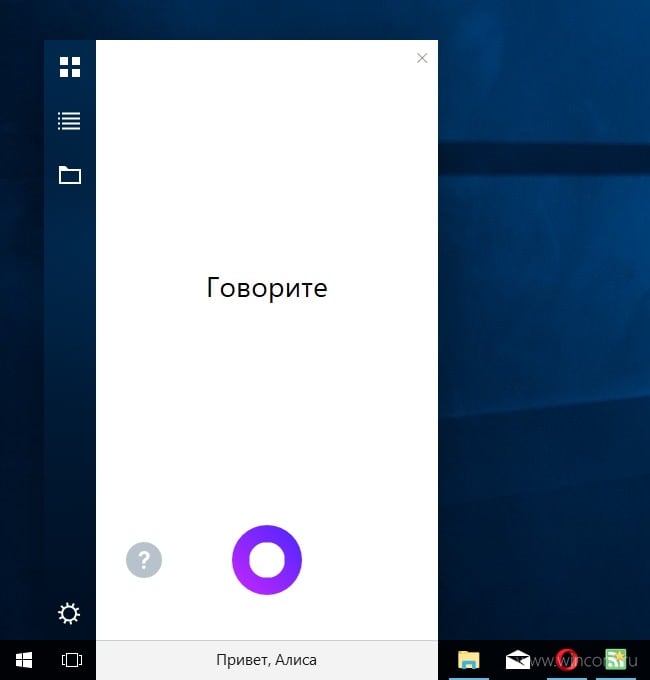
Также в онлайн магазине Apple приложение доступно для операционных систем iOS. Чтобы испробовать приложение, нужно также скачать один из сервисов Яндекс. Голосовой помощник Алиса встроен в фирменное приложение, установить отдельным приложением, возможности нет.
Как пользоваться ассистенткой Алиса
Процесс «общения» с Алисой на всех платформах происходит одинаково. Разработчики утверждают, что к Алисе не нужен особый подход, как это было с другими подобными приложениями в прошлом. Не нужно искать и формулировать свои запросы, с ней можно разговаривать как с живым человеком. Например, не нужно компоновать главные слова из предложения, чтобы составить запрос: «пиццерия, улица Гоголя», достаточно сказать простыми словами: «Ок, Алиса, где выпить чашечку кофе и поесть пиццы», и вы получите четкий, и такой же «человеческий ответ».
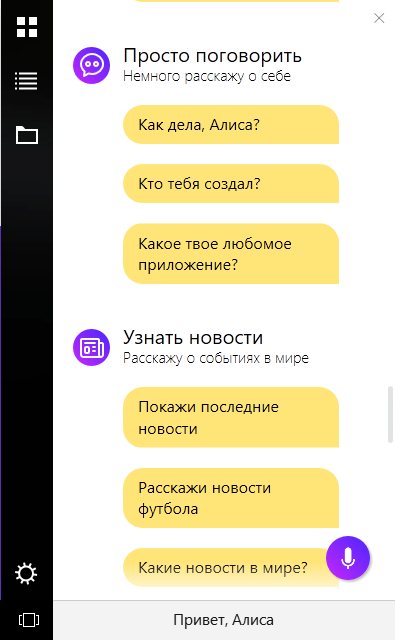
Для работы ассистента была использована нейронная сеть, которая изучает огромный массив текстов. В связи с этим Алиса вполне может понимать даже незаконченные фразы и вопросы и, учитывая контекст формулировать ответ на вопрос, а иногда даже пытается импровизировать. При разработке помощника программисты делали упор на распознавание любой речи, а не только четко произнесенной фразы. Поэтому Алиса является на сегодняшний день лучшим приложением по восприятию русской речи.
Отличая приложения от других подобных голосовых помощников
Алиса имеет некоторые преимущества перед своей конкуренткой – англоязычной Siri. Голосовой помощник от Яндекс всегда работает в группе с другим приложением. Например, Алиса в версии для Windows ПК оперирует Яндекс поиском, а в случае, когда требуется ответ на вопрос более объемный, Алиса открывает Яндекс браузер, если он закреплен в системе по умолчанию и показывает пользователю страницу с его запросом. Алиса также хорошо работает с музыкой и картами, выполняя в точности запросы пользователя, а также в будущем сможет советовать кинофильмы и даже вызывать такси. Сторонние приложения могут в будущем предоставить Алисе свои сервисы и доступ к ним, а сегодня она уже умеет открывать Instagram и Vkontakte.
